Bây giờ bạn đã tạo thành công tổ chức của mình, đã đến lúc tải lên logo của bạn, cấu hình cơ cấu tổ chức của bạn và thêm thành viên của bạn.
- Chỉnh sửa thông tin cơ bản và logo
- Mở Bảng điều khiển dành cho quản trị viên Lark, nhấp vào Cài đặt > Thông tin tổ chức.
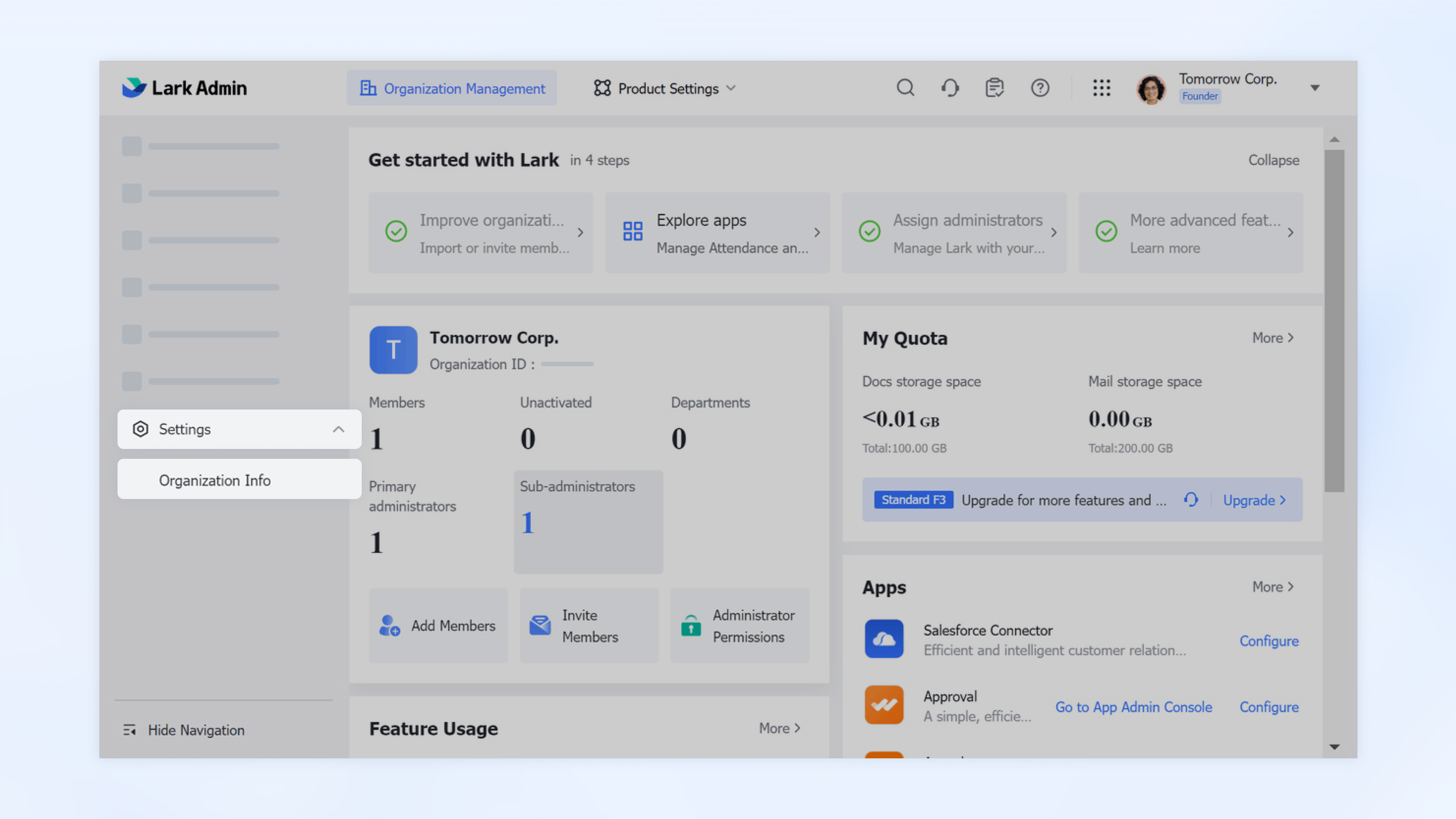
250px|700px|reset
- Nhấp vào Chỉnh sửa để thay đổi thông tin cơ bản được thiết lập khi tổ chức của bạn được tạo, cũng như thêm chi tiết về địa chỉ của tổ chức và thông tin liên hệ của người sáng lập.
- Nhấp vào logo mặc định để tải lên tập tin của bạn như logo của tổ chức.
- Tạo phòng ban
Bây giờ, bạn có thể tạo phòng ban, vào đó bạn sẽ phân loại thành viên một khi bạn thêm họ. Bạn phải chọn ít nhất một phòng ban để thành viên tham gia tổ chức.
- Mở Bảng điều khiển dành cho quản trị viên Lark, nhấp vào Tổ chức > Thành viên và Phòng ban > Phòng ban.
- Tổ chức của bạn sẽ tự động xuất hiện như một phòng ban. Nhấp vào Thêm để tạo thêm phòng ban.
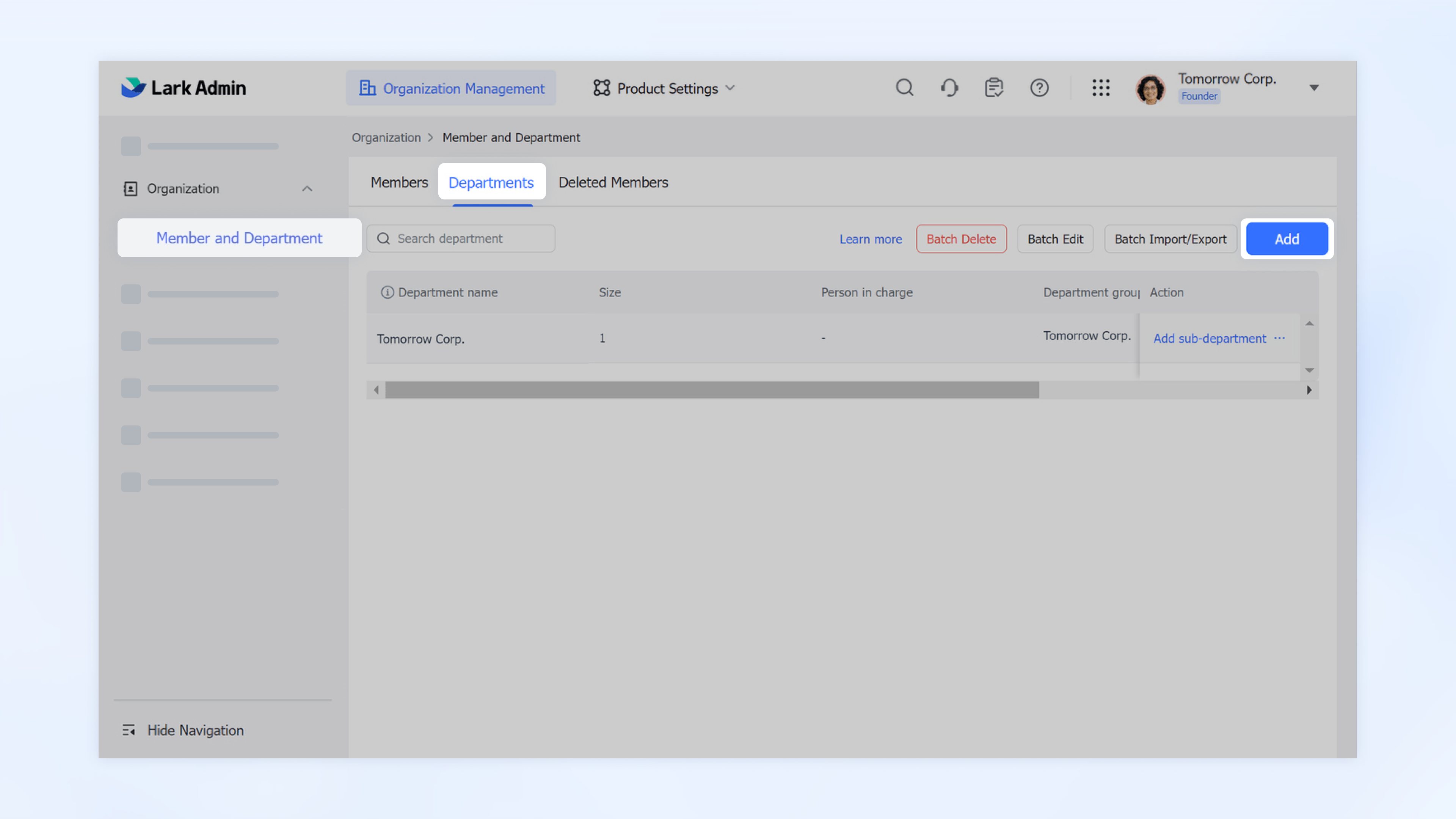
250px|700px|reset
Khi bạn thiết lập một phòng ban, bạn sẽ có tùy chọn để tạo một nhóm phòng ban. Đây là một nhóm trò chuyện trên Lark Messenger mà tất cả thành viên của phòng ban sẽ được thêm vào, giúp gửi tin nhắn đến toàn bộ phòng ban dễ dàng hơn. Để biết thêm thông tin, xem Quản trị viên | Tạo phòng ban và nhóm phòng ban.
- Thêm thành viên
Đề xuất nên thông báo cho các thành viên của bạn rằng họ nên đợi cho đến khi bạn thêm họ hoặc mời họ trước khi họ thử sử dụng Lark. Điều này sẽ tránh tình huống có thể gây nhầm lẫn khi các thành viên vô tình thiết lập một tài khoản cá nhân thay vì kích hoạt tài khoản tổ chức của họ, hoặc vô tình tạo tổ chức của riêng họ.
Bạn có thể mời các thành viên tham gia tổ chức thông qua ứng dụng Lark hoặc Bảng điều khiển dành cho quản trị viên Lark. Ngoài việc nhập hàng loạt các thành viên từ một bảng .xlxs, bạn cũng có thể gửi lời mời cho các thành viên bằng:
- Mã QR
- Liên kết
- Mã mời
- Tin nhắn
Bạn cũng có thể mời thành viên từ ứng dụng di động theo cách tương tự. Để biết các bước chi tiết, xem Quản trị viên | Mời hoặc thêm thành viên vào tổ chức của bạn.
3.1 Mời thành viên từ ứng dụng máy tính
- Mở ứng dụng Lark trên máy tính, nhấp vào biểu tượng ⊕ và sau đó chọn Thêm thành viên tổ chức. Hoặc nhấp vào Danh bạ > Tổ chức > Thêm thành viên tổ chức.
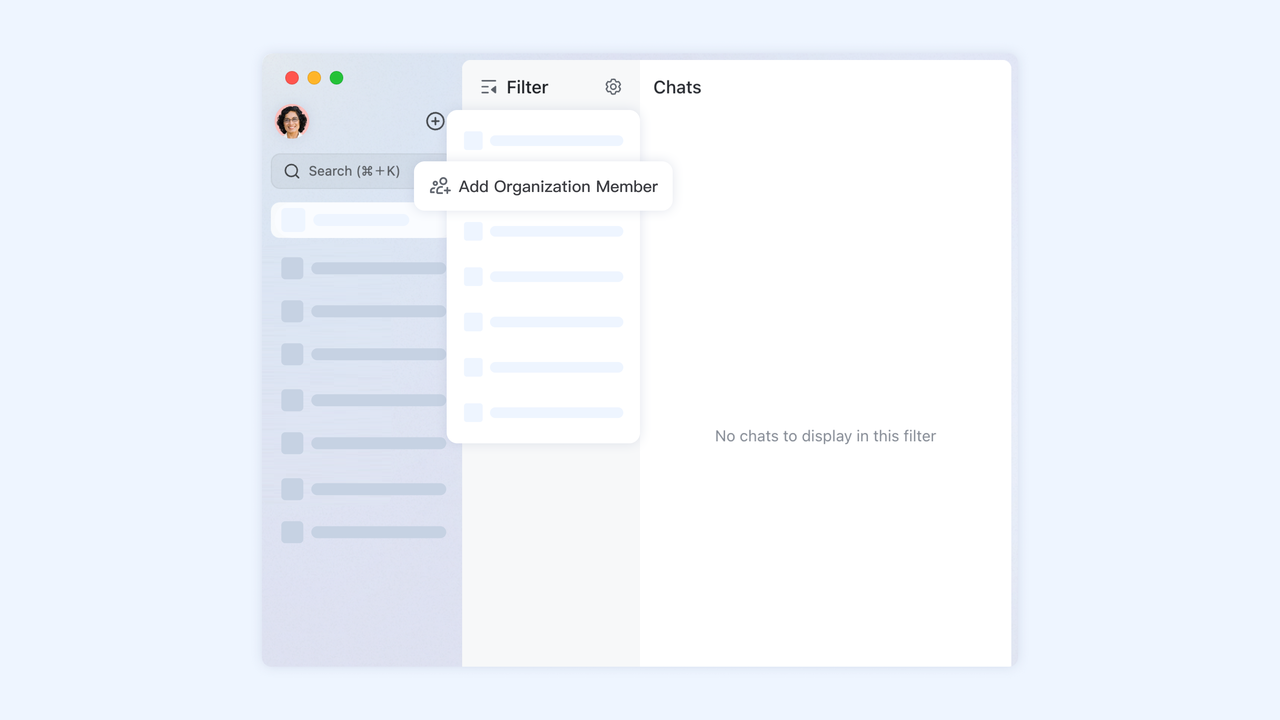
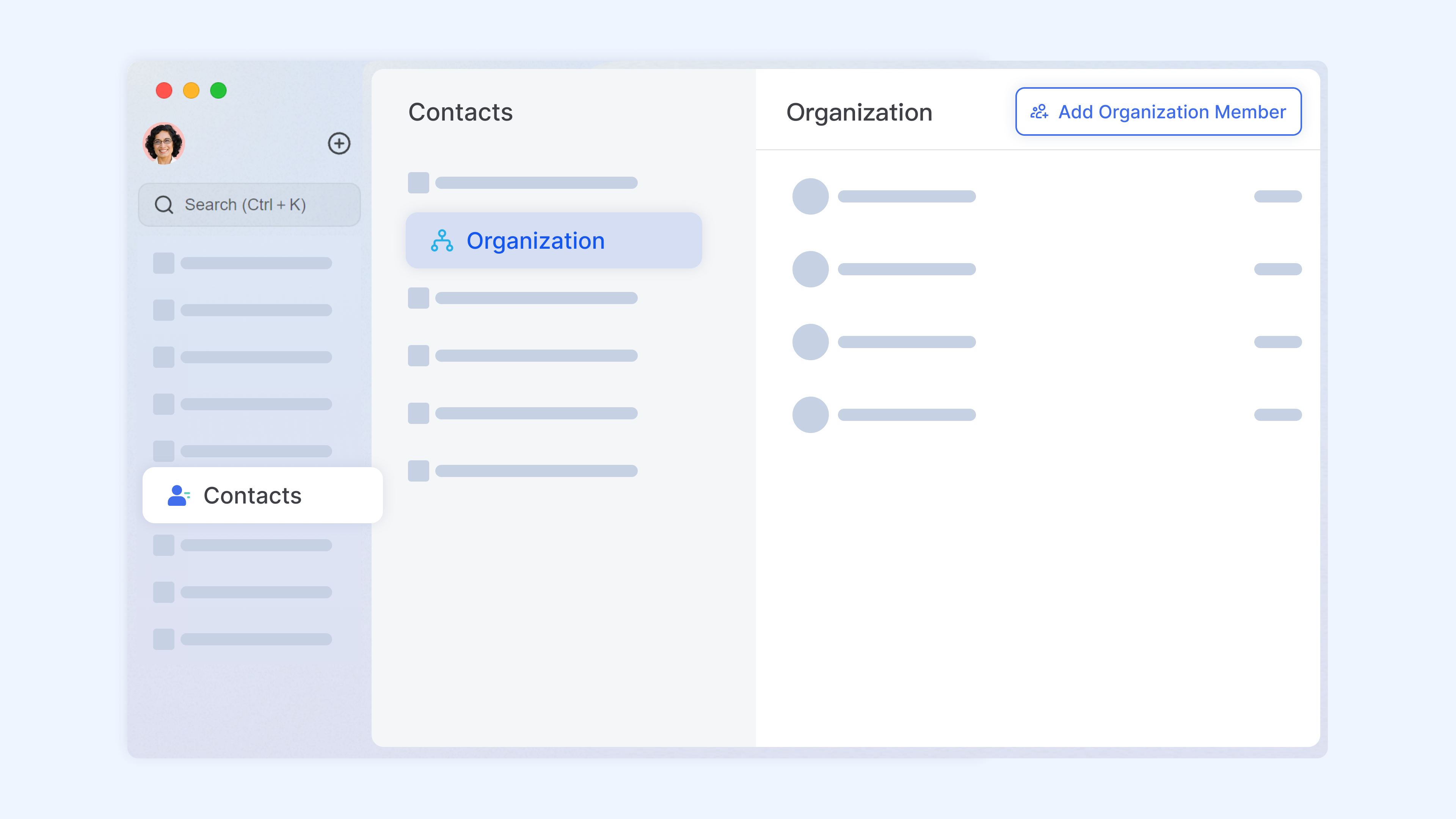
250px|700px|reset
250px|700px|reset
- Chọn cách bạn muốn mời thành viên.
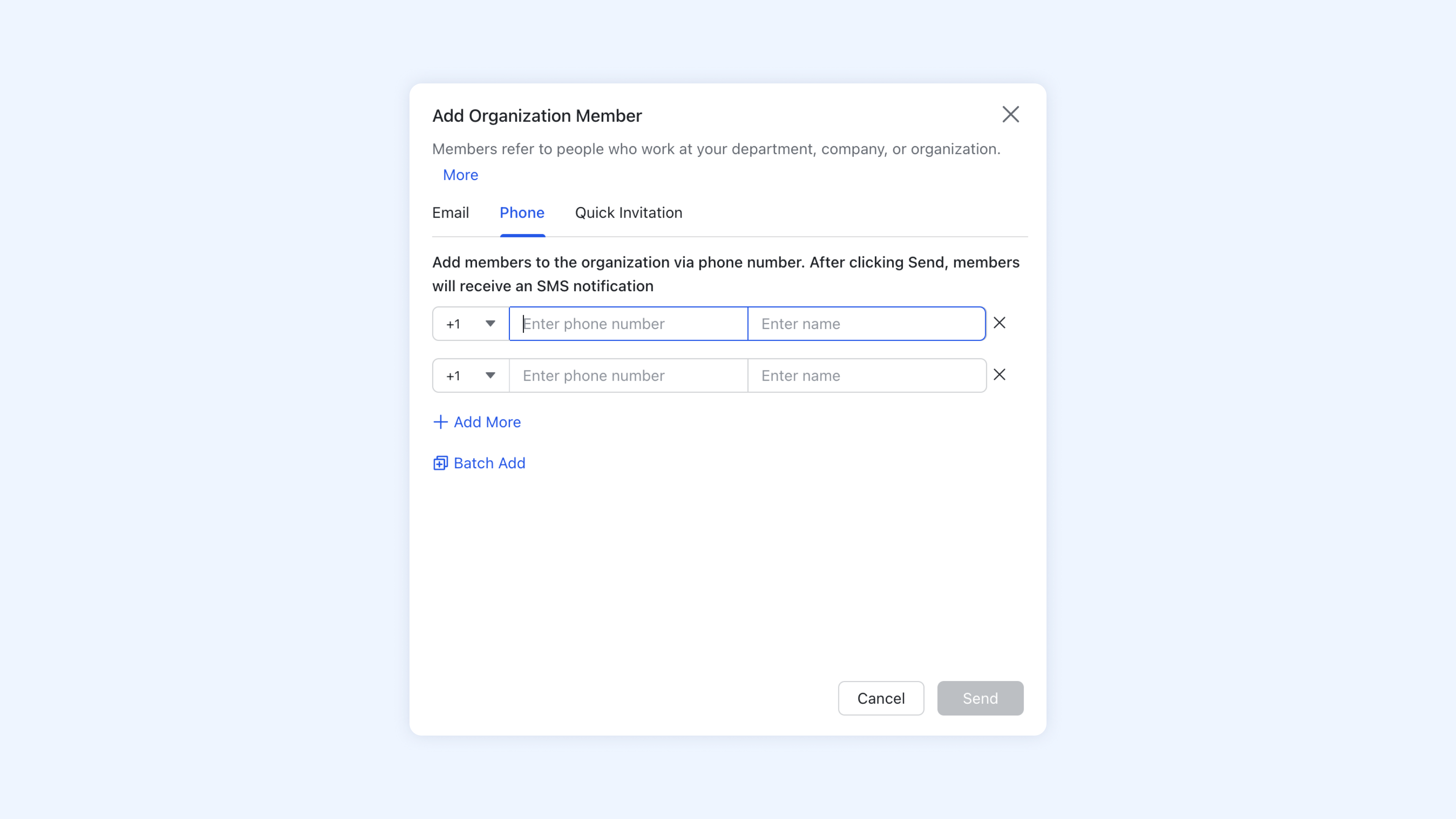
250px|700px|reset
Quan trọng: Các quản trị viên trên các gói dịch vụ trả phí phải phân bổ chỗ ngồi cho các thành viên, nếu không sẽ ngăn các thành viên đăng nhập. Để biết thêm thông tin, xem Quản trị viên | Chỉ định chỗ.
3.2 Mời thành viên thông qua Bảng điều khiển dành cho quản trị viên Lark
- Mở Bảng điều khiển dành cho quản trị viên Lark, và nhấp vào Tổ chức > Thành viên và Phòng ban > Thành viên.
- Nhấp vào Thêm thành viên, Nhập/Xuất hàng loạt, hoặc Mời thành viên để mời thành viên.
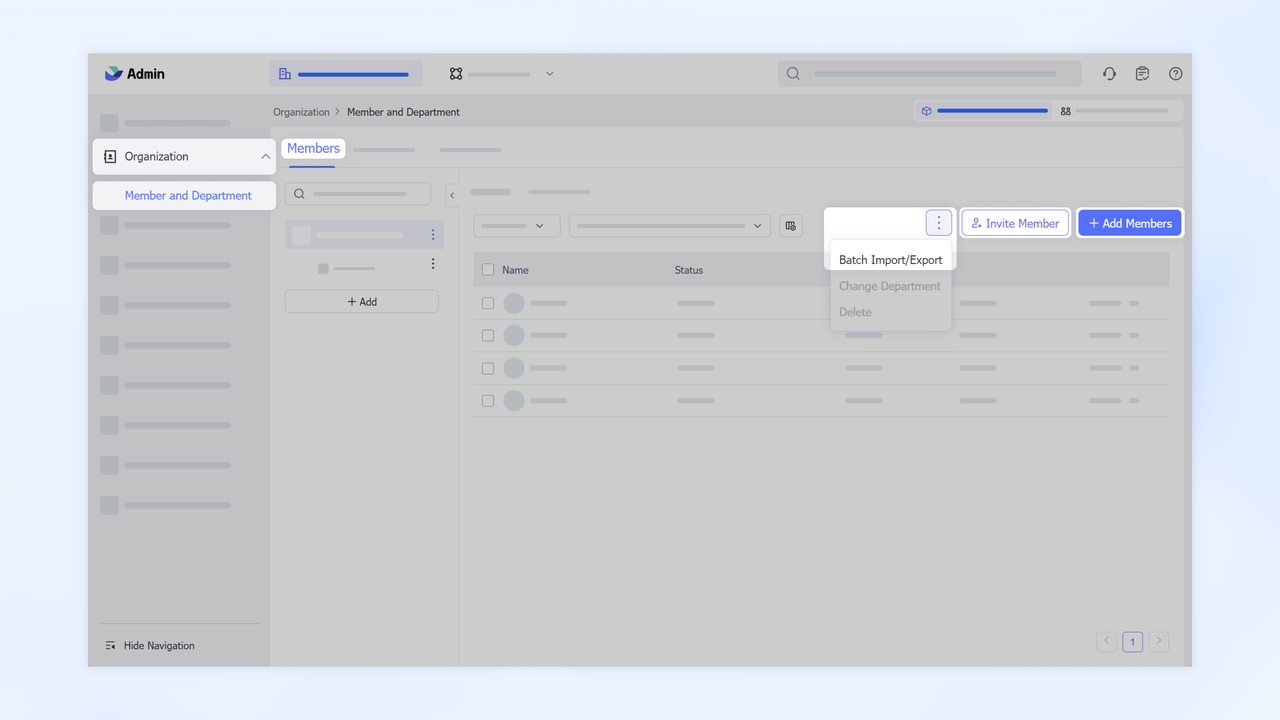
250px|700px|reset
- Thêm thành viên: Điền vào các thông tin cần thiết như tên thành viên và phòng ban, chọn loại email đăng nhập theo nhu cầu, và Nhấp chuột Hoàn tất để gửi lời mời cho thành viên. Nếu tổ chức của bạn đang sử dụng gói dịch vụ trả phí, hãy gán Chỗ ngồi cho thành viên.
Để biết thêm thông tin, xem mục "Thêm thành viên thủ công" trong Quản trị viên | Mời hoặc thêm thành viên vào tổ chức của bạn.
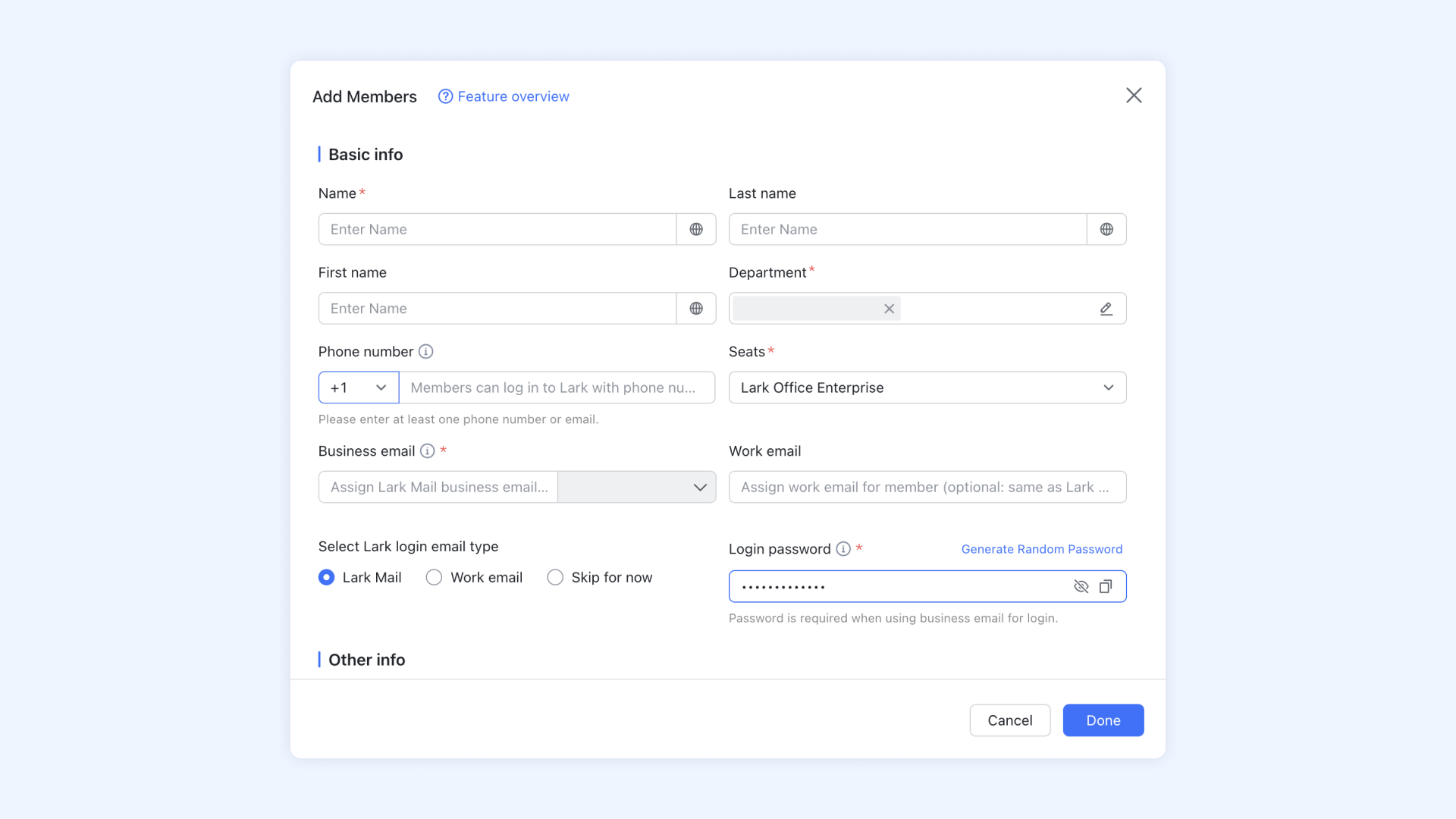
250px|700px|reset
- Nhập và xuất hàng loạt: Tải xuống biểu mẫu trống, điền vào bảng theo hướng dẫn và tải lên sau khi hoàn thành. Khi bạn muốn mời một số lượng lớn thành viên, phương pháp này được khuyến nghị.
Để biết thêm thông tin, xem mục "Thêm thành viên theo lô" trong Quản trị viên | Mời hoặc thêm thành viên vào tổ chức của bạn.
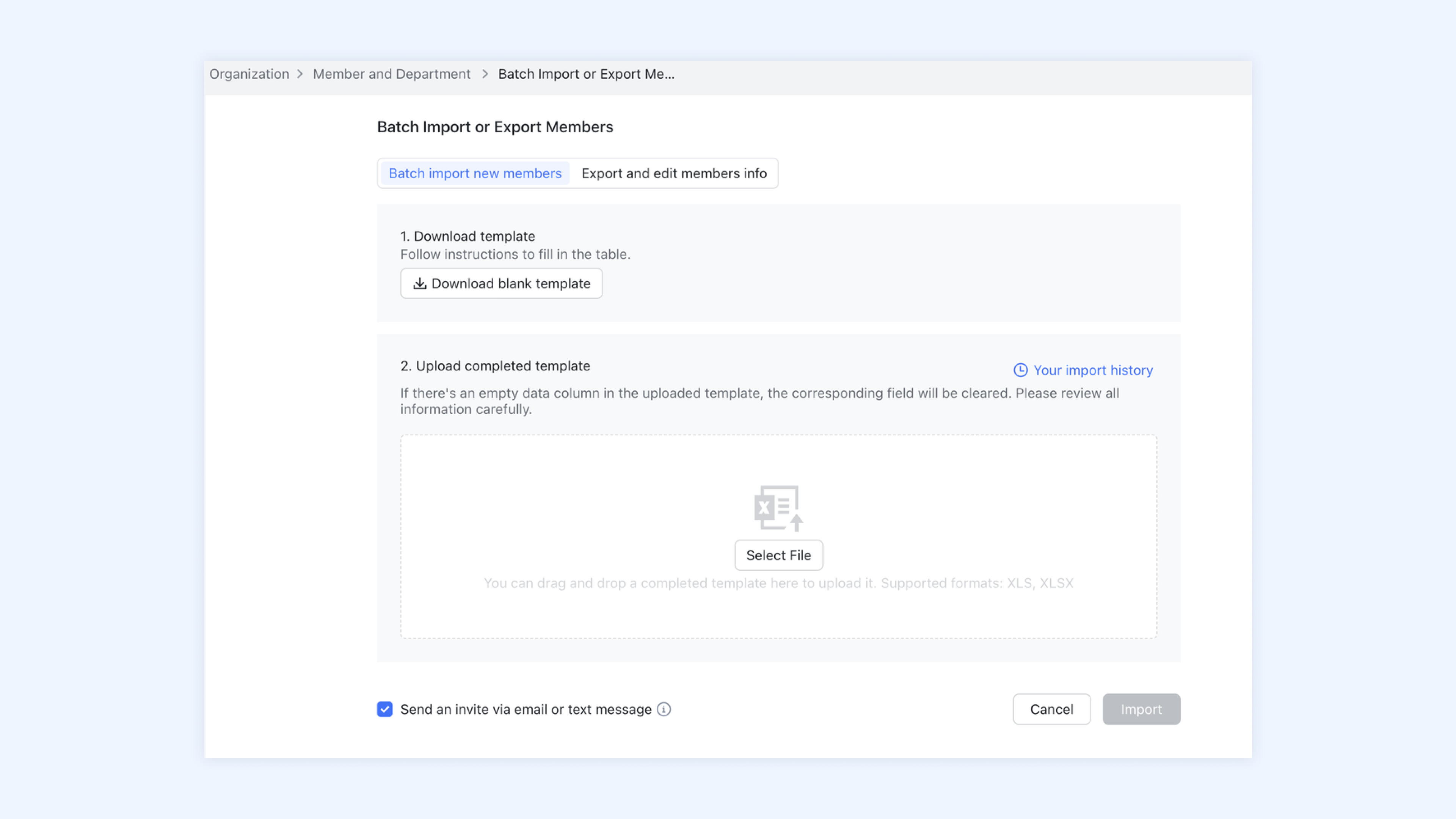
250px|700px|reset
- Mời thành viên: Trên trang này, bạn có thể nhận được Mã mời, Đường dẫn lời mời của tổ chức, và mã lời mời bằng QR. Chia sẻ chúng với thành viên để mời họ tham gia. Bạn cũng có thể đặt Lời mời sẽ hết hạn sau một khoảng thời gian nhất định hay Yêu cầu mời phải được quản trị viên duyệt.
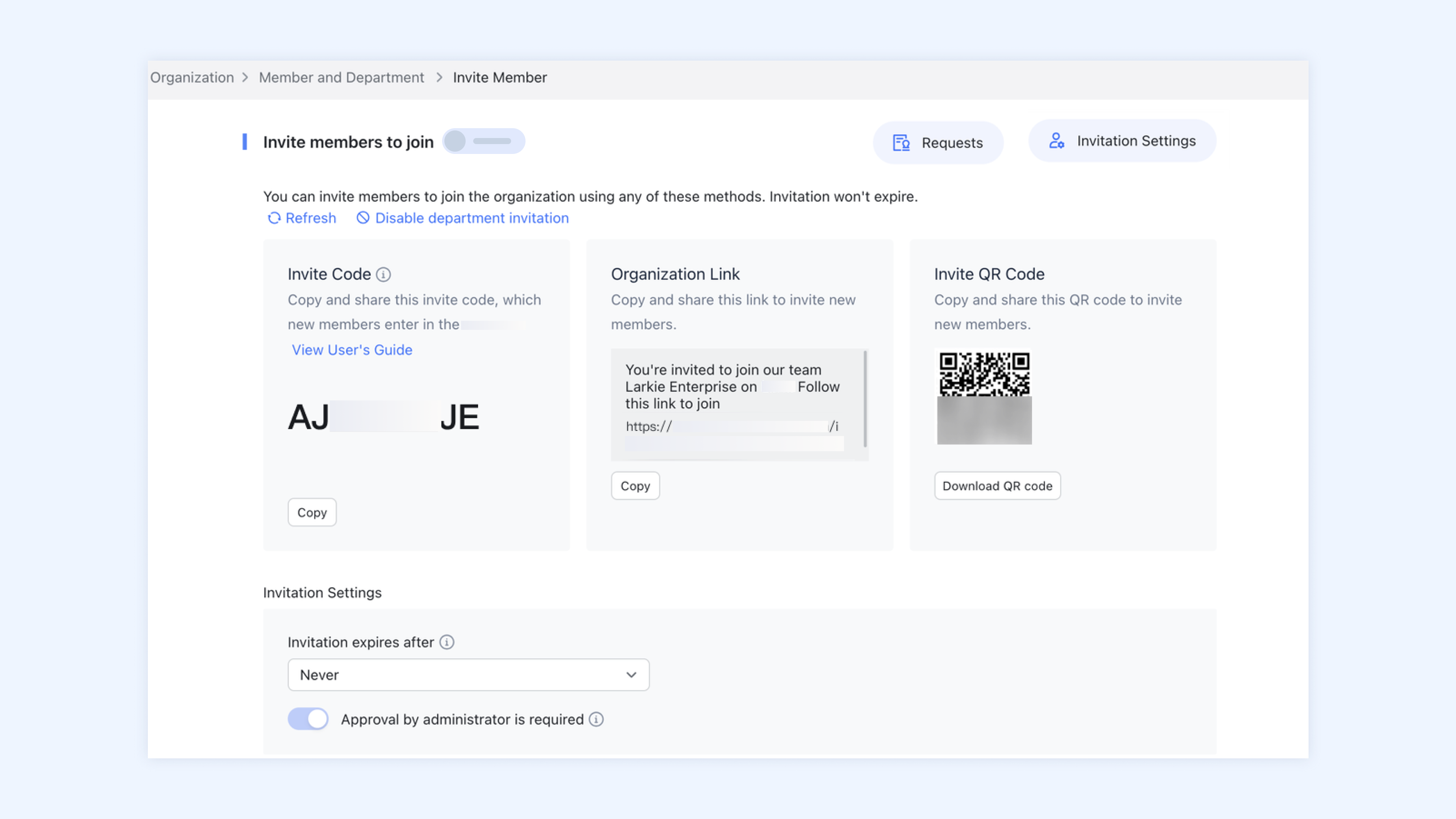
250px|700px|reset
Quan trọng: Các quản trị viên trên các gói dịch vụ trả phí phải phân bổ chỗ ngồi cho các thành viên, nếu không sẽ ngăn các thành viên đăng nhập. Để biết thêm thông tin, xem Quản trị viên | Chỉ định chỗ.
Tìm hiểu thêm
Sau khi mời thành viên tham gia tổ chức, bạn có thể dẫn họ xem Tham gia tổ chức để kích hoạt tài khoản của họ, hoặc hướng dẫn họ xem Bạn mới biết đến Lark? Bắt đầu ở đây để bắt đầu.
Bạn cũng có thể muốn biết:
Câu hỏi thường gặp
Không phải quản trị viên có mời thành viên khác vào tổ chức không?
Có, nhưng quản trị viên phải trước tiên kích hoạt quyền mời thành viên trong Cài đặt Mời. Để biết thêm thông tin, hãy xem Quản trị viên | Cho phép người không phải quản trị viên mời thành viên.
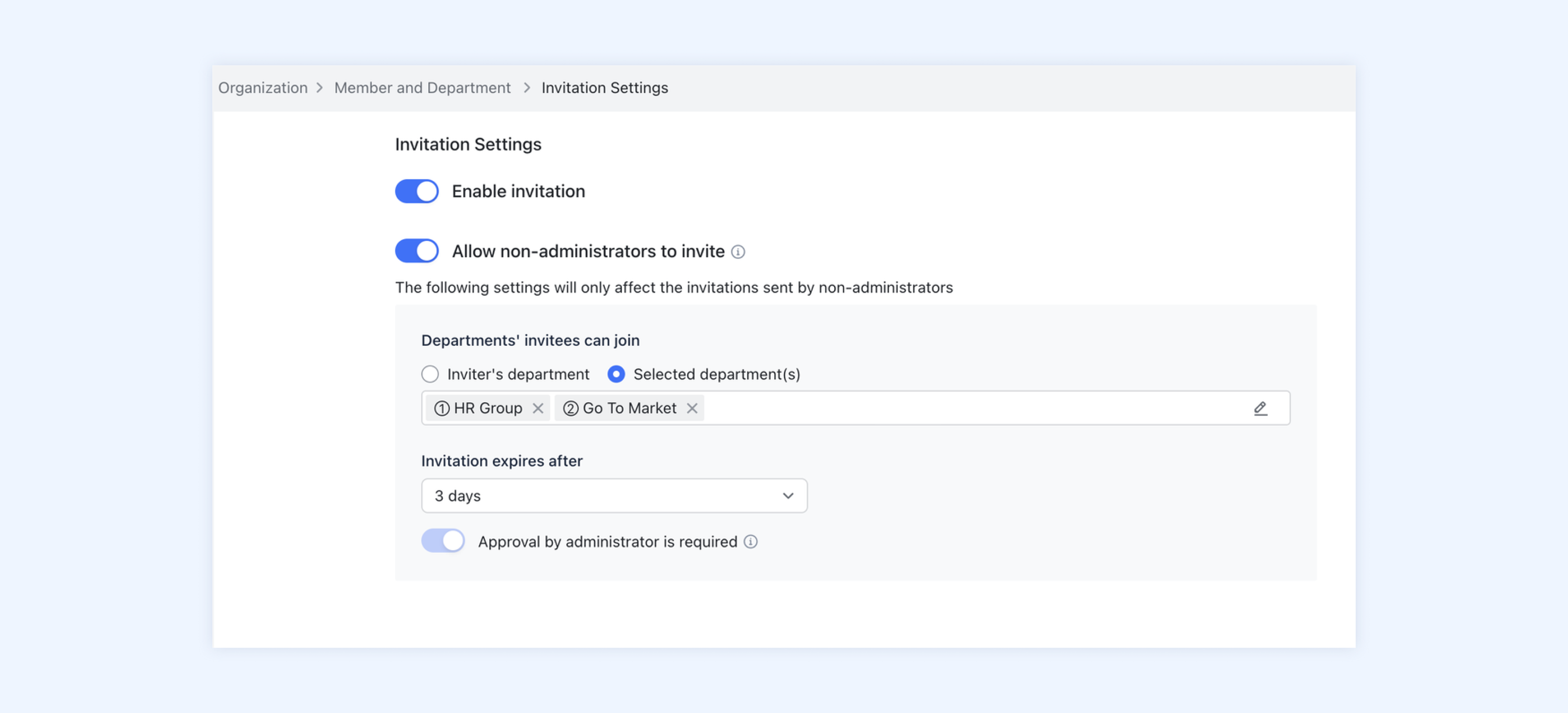
250px|700px|reset
Nếu một thành viên được Thêm thành công vào tổ chức một cách nhầm lẫn và cần được loại bỏ, tôi nên làm thế nào?
Vui lòng tham khảo Quản trị viên | Xóa thành viên và chuyển giao tài nguyên để loại bỏ thành viên khỏi tổ chức của bạn.
Tại sao trạng thái tài khoản thành viên là "Đã được mời" hoặc "Không hoạt động" ?
- Đã được mời: Quản trị viên đã gửi liên kết qua SMS hoặc email cho thành viên, nhưng thành viên chưa mở liên kết và kích hoạt tài khoản của họ.
- Không hoạt động: Thành viên đã đồng ý tham gia tổ chức nhưng chưa đăng nhập vào tài khoản.
Nhấn Nhắc nhở để nhắc nhở các thành viên tham gia tổ chức hoặc kích hoạt tài khoản của họ một cách kịp thời.
Tại sao khi tôi thêm một thành viên, nó lại nhắc "Existing member"?
Có thể là một trong hai trường hợp sau:
- Bạn đã Thêm thành công thành viên khác bằng cùng một email hoặc số điện thoại. Kiểm tra xem email hoặc số điện thoại có khớp với chủ sở hữu (nhóm) không.
- Bạn đã Thêm thành công thành viên vào tổ chức của bạn bằng email hoặc số điện thoại này, nhưng thành viên chưa kích hoạt tài khoản hoặc xác nhận tham gia tổ chức. Bạn có thể gửi lời nhắc đến thành viên bằng cách nhấp Reminder.
Tại sao việc nhập khẩu thành viên hàng loạt không thành công?
Lý do thường gặp cho việc thất bại bao gồm những điều sau:
- Số điện thoại hoặc email bị trùng lặp được sử dụng trong danh sách nhập.
- Mẫu đã lỗi thời. Tải xuống mẫu mới nhất và thử lại.
- Chỗ ngồi không đủ. Số lượng thành viên cần nhập cùng một lúc không thể nhiều hơn số chỗ còn lại trong tổ chức.
Tham khảo thông báo lỗi để tìm nguyên nhân gốc rễ của bạn.
Tại sao tôi nhận được lỗi khi thêm thành viên sau khi tôi nhấp vào "Hoàn tất"?
Có thể là do quá nhiều thành viên đã được Tạo thành công trong một khoảng thời gian ngắn. Vui lòng đợi và thử lại. Nếu bạn vẫn thấy thông báo lỗi sau nhiều lần thử, vui lòng liên hệ Hỗ trợ.
Bước tiếp theo
